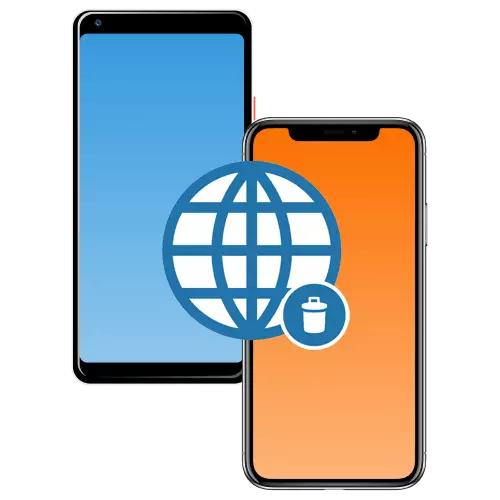
1-вариант: Үчүнчү тараптын браузери
Браузер дал ушул эле колдонмо, сиз смартфонуңузга өз алдынча орнотуп алсаңыз болот. Ушуга байланыштуу, аны алып салуу принциби башка колдонмолорго карата бирдей иш-аракеттерден айырмаланбайт.
Биз өзүңүздү төмөндөгү шилтемелер менен таанышууну сунуш кылбайбыз, сиз өзүңүздүн Android түзмөгүңүздө же iPhone'до өз алдынча орнотулган программалардан кантип арылууну көрсөтөбүз деп ишенбейбиз. Түшүнгөндөй, ал сиз башында мобилдик түзмөгүңүздө эмес, ал жерде бажы манипуляциясынын жүрүшүндө пайда болгон.
Кененирээк маалымат: Android түзмөгүндө / iPhone'до арызды кантип жок кылуу керек
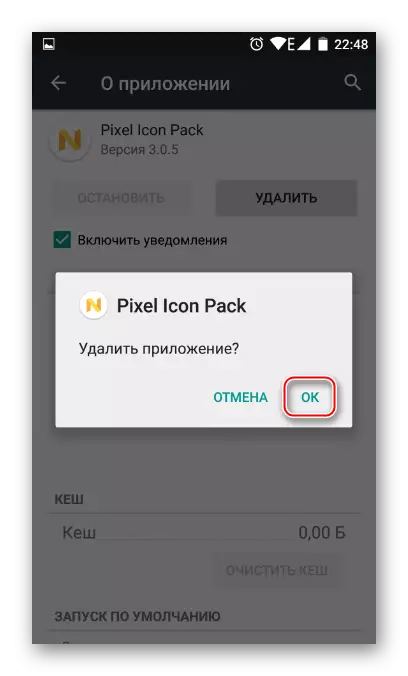
2-вариант: Курулган браузер
Көбүнчө смартфондун ээлери, курулган браузерден арылууну каалашат, анткени алар экинчисин жүктөп алышат, ал эми системалуу ашыкча болуп, ашыкча орунду ээлейт. Тилекке каршы, бир тутумду түздөн-түз жок кылуу Androidде да, iOSде жок, ошондуктан сиз альтернативдүү параметрлерди издешиңиз керек.Android
Android менен смартфонду колдонууда, системанын бардык укуктарын жок кылуу үчүн бир гана учурдагы вариант бар. Супервандын атынан сиз мурункуга караганда көбүрөөк иш-аракеттерди жасай аласыз, анткени мындай тыюу салуу мындан ары болбойт. Бирок, процедуранын өзү өпкөлөр эмес, андан тышкары, кепилдик астында смартфондордо жасабаган жакшы. Жалпысынан, тамыр укугунун келип түшүүсү бир гана программаны алып салуу үчүн гана, эң жакшы идея эмес. Демек, биз бул ыкманы колдонуучу бардык тобокелдиктерди билип, чынында эле жок кылгысы келгенде гана кеңеш бере алабыз. Бардык альтернативдүү параметрлер тутум программасын көздөн алып салышы мүмкүн, бирок чындыгында, ал смартфонуңузду эскерүүдө гана иштей берет. Бул ыкмалар төмөнкү шилтемелер менен бөлүнүп кетишет.
Кененирээк:
Кантип андроидде тамырды кантип алууга болот
Androidдеги тутум тиркемелерин жок кылуу
Android ичинде колдонмону жашыруу
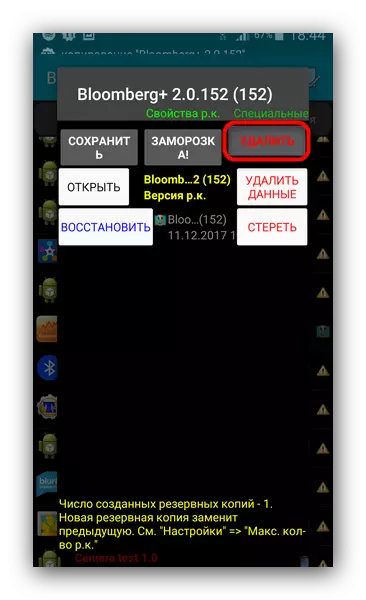
iOS.
Алмадан иштөө тутумунда тутумдун өтүнмөсүн жок кылуу ого бетер кыйынчылыкка кабылышы кыйын, алардын айрымдары 12 версиядан баштап, 12 нускада гана алынып салынышы мүмкүн, бирок курулган сафари дагы эле киргизилбейт - арылуу дагы деле жок ал. Бирок, арызды жашырууга болот.
Кененирээк маалымат: Колдонмону iPhone'го кантип жашырса болот
Эгер бул параметр ылайыктуу болбосо, "чектөөлөр" функциясын колдонуңуз:
- "Жөндөөлөр" тутумуна баруу, ал жерден "Негизги".
- "Чектөө" катарынан таптаңыз.
- Эгер сиз бул мүмкүнчүлүктү күйгүзө элек болсоңуз, анда азыр жасаңыз.
- 4 цифранын сырсөз коду менен бөлүп, ал эми сиз келечекте бул менюга кире аласыз жана аны кайра киргизүү менен ырастаңыз.
- Эми функция активдештирилгендиги үчүн, карама-каршы Сафари
- Өтүнмө үй экранынан жок болот жана издөөдө көрүнбөйт. Бул учурда, ал системага орнотулат.
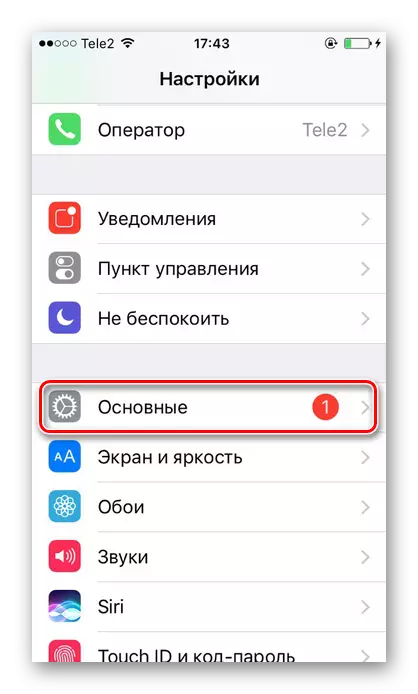

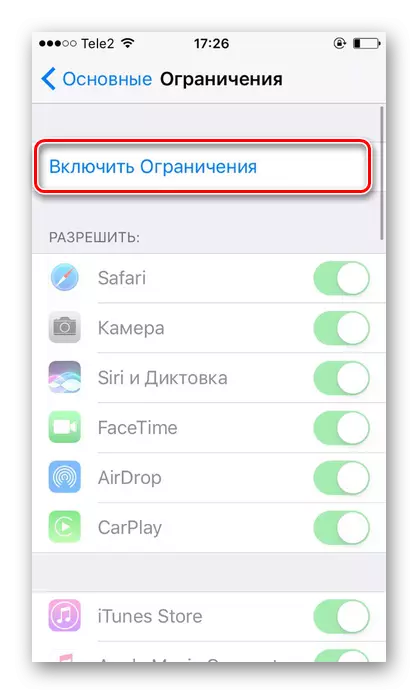
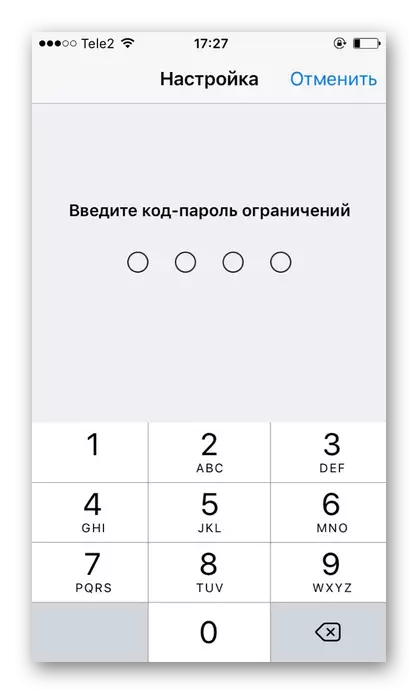
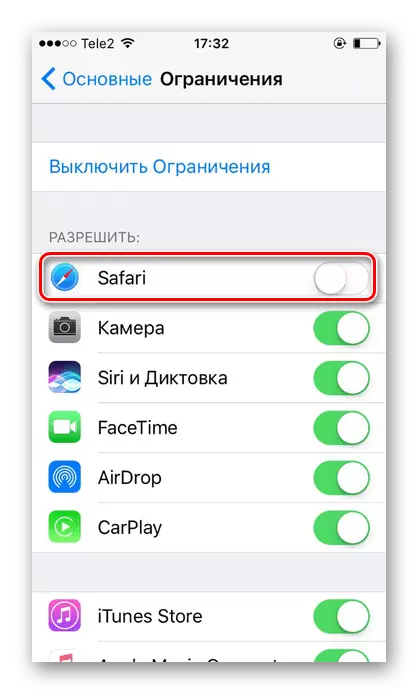
Акыры, сиз шайманынын иштешин кеңейтүү үчүн, абактан качууга кайрылсаңыз болот. Бирок, Android менен смартфондордо болгондой, биз мындай радикалдуу чечимди колдонбойбуз, айрыкча, смартфон кепилдик мезгилинде болсо.
